解决方案:
进入安全模式停止“Problem Reports and Solutions Control Panel Support”、“Windows Error Reporting Service”两个服务。
具体操作如下:
1、进入设置---更新和安全---恢复;
2、找到高级启动,点击“立即重启”;

3、重启后,进入第一个选择画面,点击“疑难解答”;
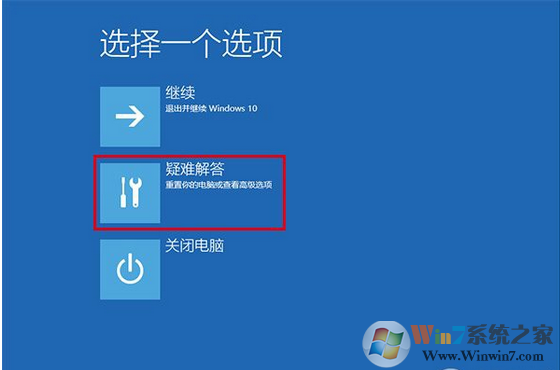
4、然后点击“高级选项”;
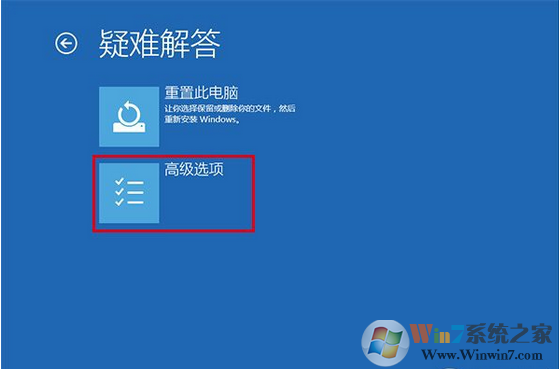
5、在其中选择“启动设置”;
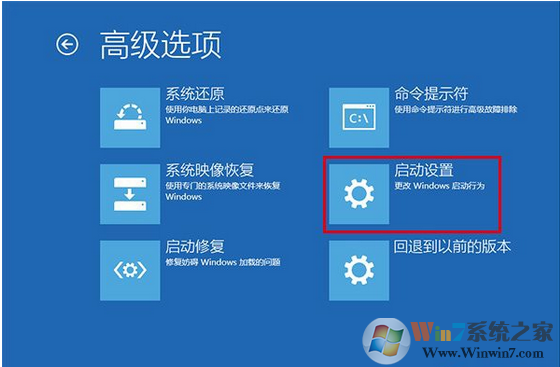
6、这里给出了下次重启后的主要选项,点击“重启”按钮进行;
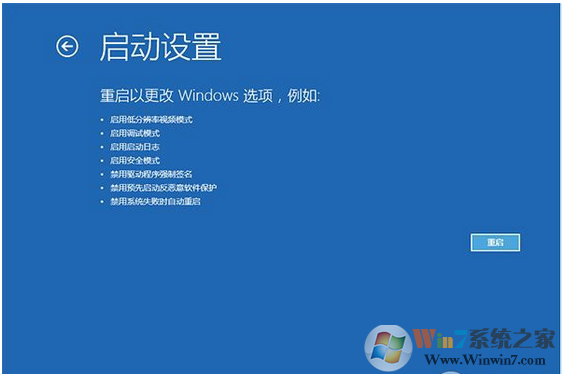
7、重启后停留在选择画面,按键盘“4”或者“F4”键进入安全模式;

8、进入桌面后,在“计算机”图标点击右键,选择“管理”;

9、在“计算机管理”左边栏找到“服务和应用程序”并展开,点击“服务”;
10、在中间找到 Problem Reports and Solutions Control Panel Support 服务,单击后在左侧点击“停止此服务”;
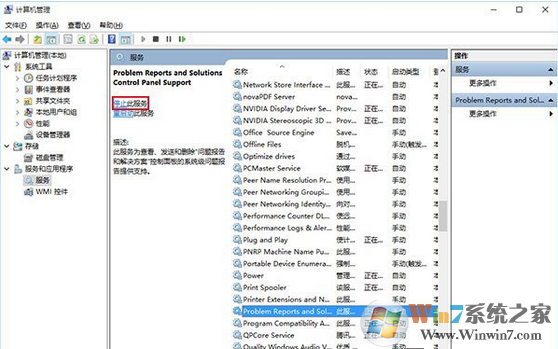
11、再找到 Windows Error Reporting Service,单击后同样在左侧点击“停止此服务”。

两项服务都成功停止后,关闭“计算机管理”,正常重启电脑后问题应该得到解决。
总结:以上就是升级Win10后屏幕一直闪烁的解决方法了,我们只需要禁用以上这几项服务即可。希望对大家有帮助。